Ako resetovať Windows 10 s alebo bez hesla
Rôzne / / August 05, 2021
Windows 10 bol z hľadiska svojho výkonu dosť pôsobivý na dosť dlho. Windows 10 funguje dobre takmer vo všetkých zariadeniach a má tiež skvelú rýchlosť odozvy. Jednou z najlepších vecí je, že minimálne hardvérové požiadavky tohto operačného systému sú z hľadiska dostupnosti a funkčnosti skutočne veľké. Stále však môžete nájsť niekoľko problémov týkajúcich sa jeho výkonu v priebehu času, ktoré by vás mohli viesť k resetovaniu systému Windows 10. Zvyčajne sa to stane, keď je váš systém nadmerne zaplavený softvérom z rôznych zdrojov. Môžu sa vyskytnúť aj situácie, keď otvoríte svoj laptop / počítač a potom si uvedomíte, že ste zabudli heslo. V takýchto prípadoch je rozumné rozhodnutie resetovať systém Windows 10 načítaný vo vašom zariadení.
Ak teda hľadáte postup, ako resetovať systém Windows 10, v prípade, že ste zabudli heslo alebo zvýšite výkon počítačov. Ste určite na správnom mieste. Rovnako ako v tomto článku, aj teraz budeme vedieť, ako resetovať Windows 10 s heslom alebo bez neho.
Obsah
- 1 Ako resetovať Windows 10 z uzamknutej obrazovky
- 2 Resetujte počítač so systémom Windows 10 z nastavení systému
- 3 Stratil som heslo systému Windows 10
- 4 Záver
Ako resetovať Windows 10 z uzamknutej obrazovky
Systém Windows 10 má preddefinovanú sadu nástrojov, ktoré vám môžu pomôcť pri resetovaní zariadenia so systémom Windows 10. Proces je veľmi jednoduchý a dá sa vykonať bez akýchkoľvek technických predpokladov. Postupujte podľa nižšie uvedených krokov na obnovenie továrenských nastavení systému Windows 10 zo samotnej uzamknutej obrazovky. Treba si však uvedomiť jednu vec, po vykonaní tohto procesu stratíte všetok softvér / aplikácie uložené na pevnom disku vášho zariadenia.
Na uzamknutej obrazovke stlačte a podržte kláves SHIFT, potom kliknite na ikonu Napájanie a vyberte možnosť RESTART.
Prejdite na možnosť Riešenie problémov v časti „Vyberte možnosť“ a vyberte „Reštartujte tento počítač”Možnosť.
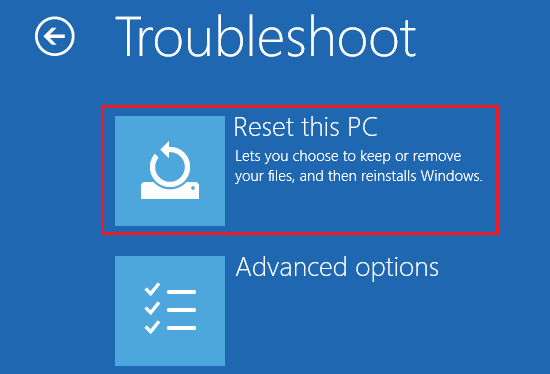
Nakoniec vyberte možnosť Ponechať moje súbory alebo Odstrániť všetko a chvíľu počkajte, kým spracujete nastavenia obnovenia.
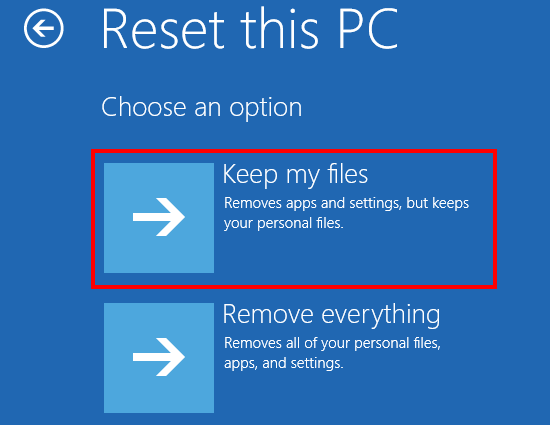
Poznámka: Po výbere možnosti Ponechať moje súbory sa vymaže všetok softvér a aplikácie tretích strán, ale vaše osobné súbory sa uložia. Ak ale vyberiete možnosť Odstrániť všetko, odstránia sa všetky vaše údaje uložené na pevnom disku vášho zariadenia.
Resetujte počítač so systémom Windows 10 z nastavení systému
Musíte sa prihlásiť do svojho PC / notebooku, aby ste v nastaveniach sprístupnili možnosť „Resetovať tento počítač“. Podľa pokynov uvedených nižšie obnovte systém Windows 10:
Prečítajte si tiež: Ako nainštalovať ADB a Fastboot v systéme Windows
Otvorte aplikáciu s nastaveniami systému Windows. Nájdete ho kliknutím na kláves Windows a výberom ikony ozubeného kolieska. Ďalej kliknite na možnosť Aktualizácia a zabezpečenie.
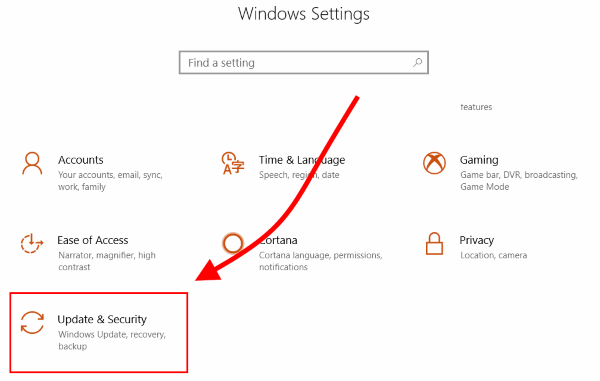
Kliknite na kartu obnovenia a v časti Resetovať tento počítač vyberte možnosť Začíname.

Teraz vidíte dve možnosti Ponechať moje súbory a Odstrániť všetko. Vyberte ktorúkoľvek z týchto možností podľa svojich preferencií.
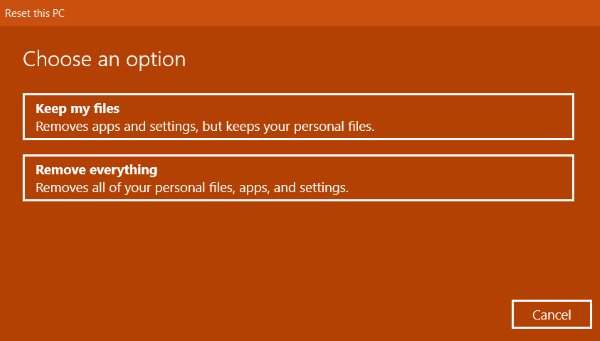
Nakoniec kliknite na možnosť Obnoviť a resetujte svoj počítač.
Stratil som heslo systému Windows 10
Aj v prípade, že ste stratili alebo zabudli heslo systému Windows, môžete počítač so systémom Windows resetovať. Všetky kroky sú podobné tým, ktoré ste si prečítali v predchádzajúcej časti. V poslednom kroku však dôjde k malej zmene.
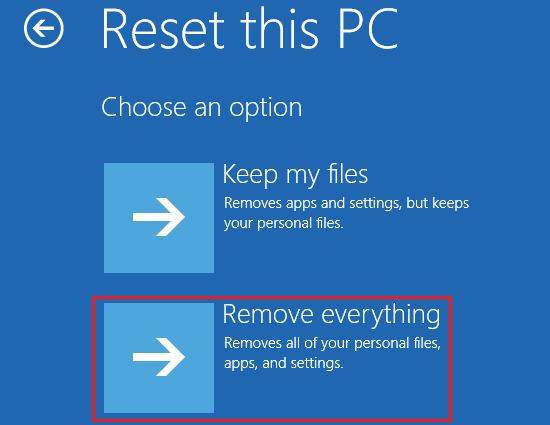
V časti „Resetovať tento počítač“ môžete prejsť iba na možnosť Odstrániť všetko. Ak si nepamätáte svoje heslo, nemôžete zvoliť možnosť Ponechať moje súbory, pretože sa od vás žiada heslo pre Microsoft.
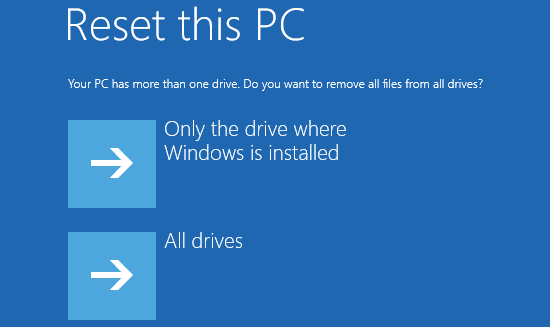
Neskôr vás vyzve na naformátovanie disku a spustenie novej kópie systému Windows 10. A po odstránení všetkých svojich údajov (vrátane osobných súborov) si teraz môžete vytvoriť nový účet a začať odznova.
Záver
Je celkom dobré vidieť, že systém Windows pridal funkciu na resetovanie počítača so systémom Windows 10 aj bez znalosti hesla. V starších verziách systému Windows táto možnosť nebola k dispozícii. Výsledkom bolo, že používatelia museli využívať externé disky alebo USB. Ďalšou skvelou vecou je, že nemusíte hľadať svoje produktové kľúče pri každom resetovaní počítača. Pretože počítače sú dnes digitálne zaregistrované cez internet, všetko sa deje automaticky a bez námahy.
Najlepšie tipy editora:
- Stiahnite si a nainštalujte MIUI 11 na Xiaomi Mi A2
- Najlepšie 5 úlohových aplikácií pre Windows v roku 2020
- Ako zakázať automatické reštartovanie v systéme Windows 10
- Uviedlo Poco Poco X2 na trh s vodotesným krytím IP?
- Oprava Windows 10 Ponuka Štart Celá obrazovka Ponuka Štart Zaseknutý problém
Rahul je študentka počítačovej vedy s obrovským záujmom o oblasti techniky a kryptomeny. Väčšinu času trávi písaním alebo počúvaním hudby alebo cestovaním po nevidených miestach. Verí, že čokoláda je riešením všetkých jeho problémov. Život sa stáva a káva pomáha.



